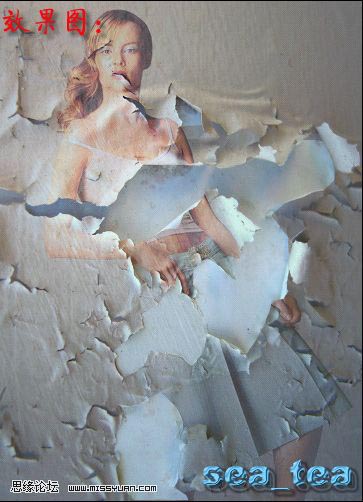在以前,我们非常喜欢把一些明星或影视作品中的人物海报照片贴在墙壁上面,由于时间流逝,人物海报照片就会破损掉落,今天我们就来学习用PS合成墙壁上的破损老旧海报照片。
合成完成以后的破损老旧人物海报照片效果图
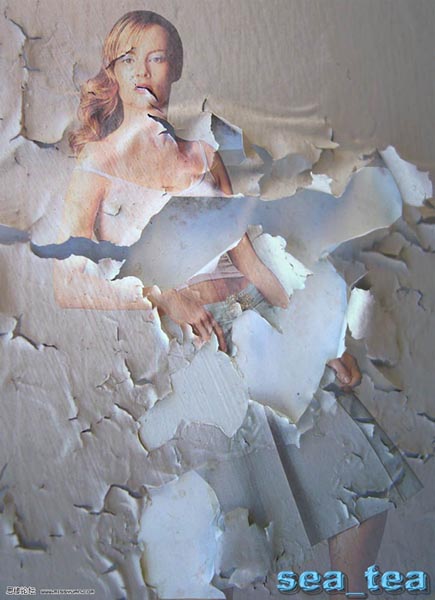
用来合成墙壁上破损老旧海报照片的人物素材图片

合成破损老旧海报照片中的破损背景素材图

一、打开背景素材图片,解锁,使之成为普通图层,再打开人物图片,拖入背景中。如下图:
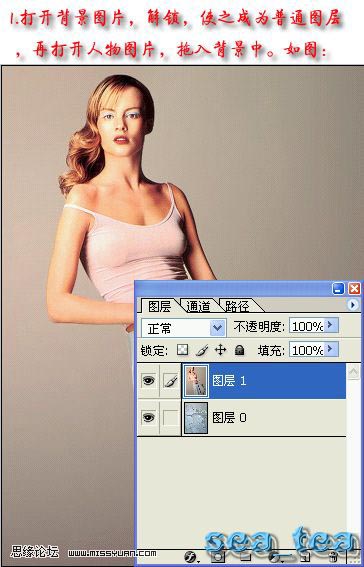
二、双击人物图层,调出图层样式对话框,在混合颜色带设置如下图(按住Alt键即可分开拉动三角块)。
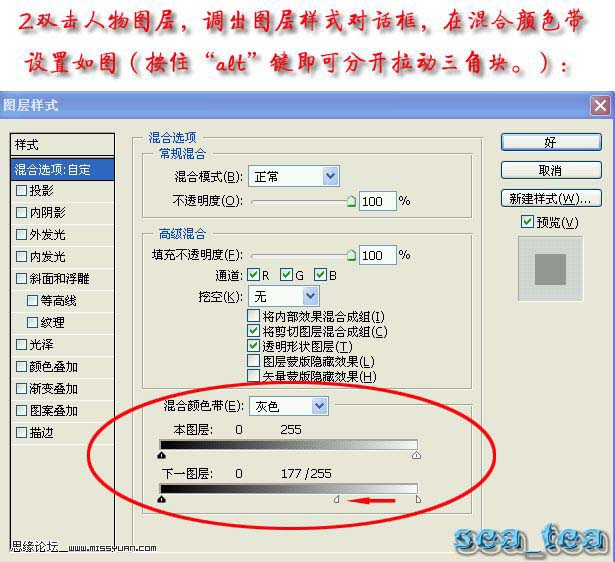
应用图层样式后的效果图:
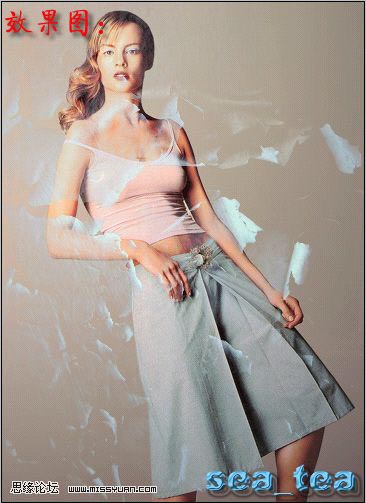
三、接下来便是将图层1的混合模式设置“正片叠底”,如下图:
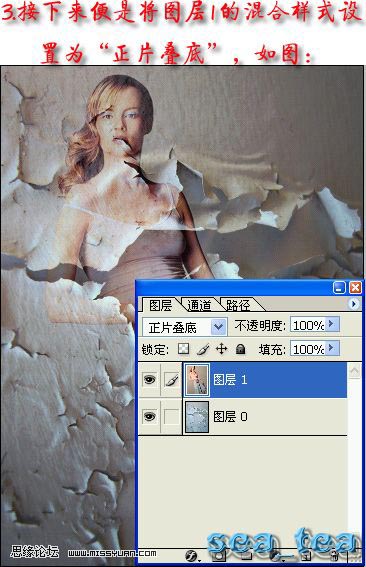
四、点击图层1前面的眼睛,使这不显示,如下图:
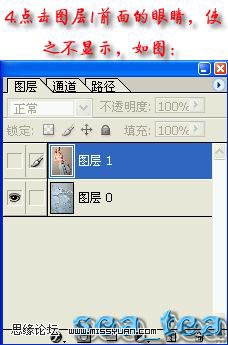
五、进入通道通道面板,复制一层经通道副本,如下图:
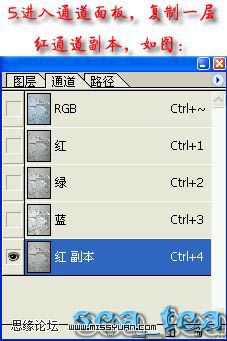
六、用磁性套索工具作出如下图的选区,在选区中填充黑色,如下图:
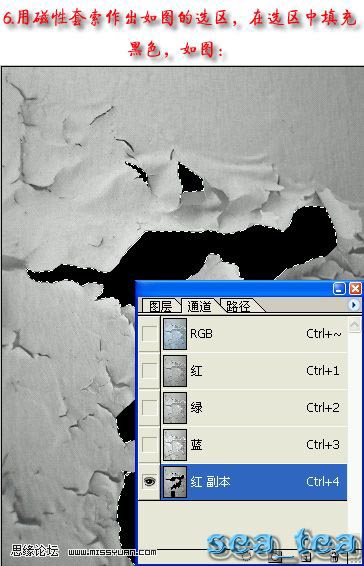
七、载入红副本通道的选区,如下图(点击下面用红箭头所指的图标),按住Ctrl单击该通道。
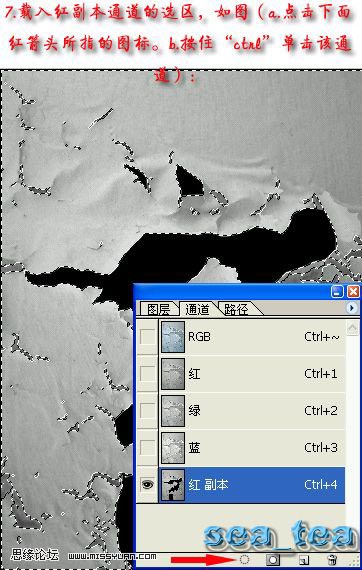
八、转到图层面板,给图层1添加蒙版,(按红箭头所指图标),即可得如下图效果:
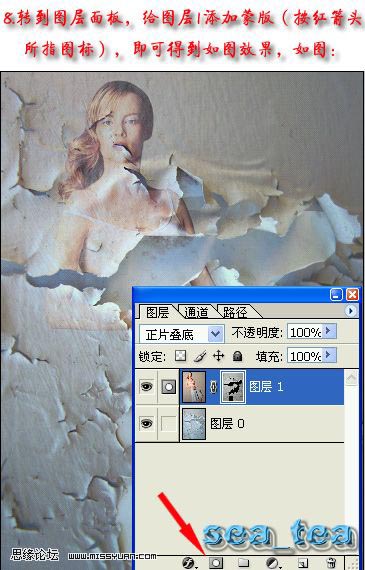
给图层1应用添加蒙版后的效果图:
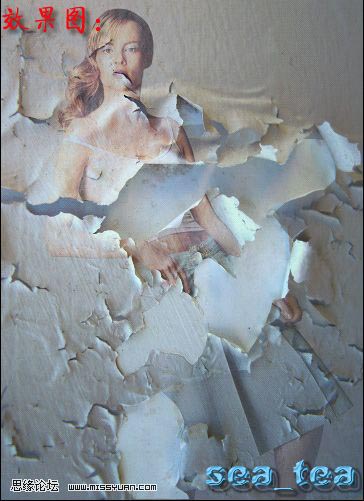
九、复制一层图层1,将图层1副本的混合模式设置为颜色,并将图层的不透明度调协为“35%”,如下图:

应用了上一步的设置得到最终效果图: